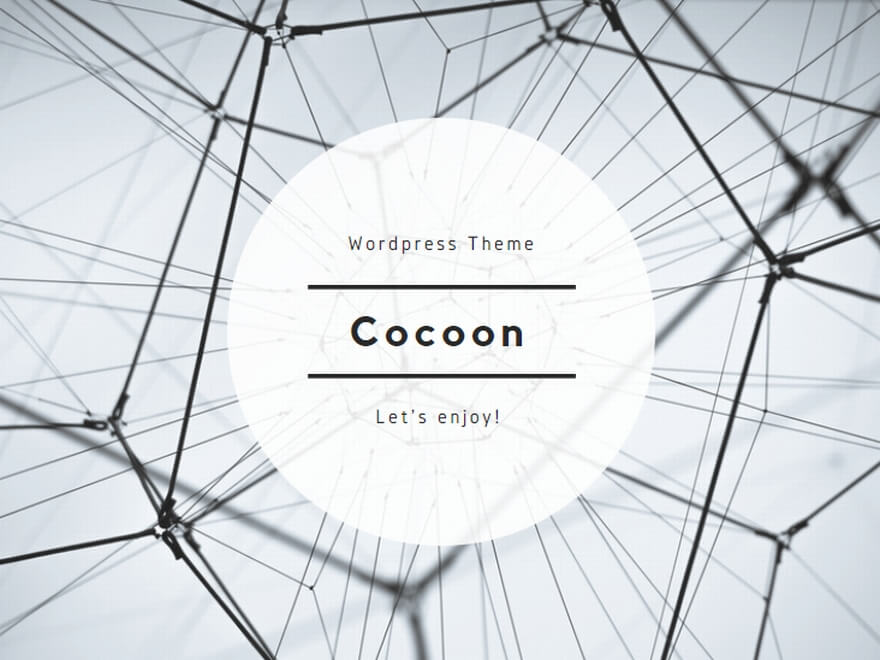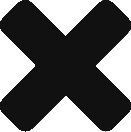Hyper-Vを用いてVMを作成すると、デフォルトでは、Hyper-VのVM(ゲストOS)の中には、別のVMを立てることができない。
それは仮想化有効の設定となっていないため。
ホストOSにて、下記のコマンドをPowerShellで実行することで、ゲストOSを仮想化設定を有効化することができる。
ただし、前提条件があるのと、本番機での稼働は推奨されていない。(こちらより)
Set-VMProcessor -VMName <VMName> -ExposeVirtualizationExtensions $true<VMName>の箇所は、Hyper-V Managerなどで見ることができるVMの名前を入力する。
ホストOSで下記コマンドをPowerShellで実行することでも、VMの名前を確認することができる。
詳しくは、こちらより説明あり。
Get-VMゲストOS内に必要な仮想化設定有効化後にインストールするHyper-V機能は、ゲストOSのPowerShellにてこちらのコマンドを実行することで、インストールされる。([Windows の機能の有効化または無効化]から実行も可能)
詳細はこちら。
Enable-WindowsOptionalFeature -Online -FeatureName Microsoft-Hyper-V -All